Archive Products è un utile widget di ShopEngine che ti consente di eseguire tantissime personalizzazioni. Il widget dispone di una serie di opzioni nelle schede Layout e Stile che puoi utilizzare per far risaltare l'aspetto del prodotto di archivio desiderato.
Puoi modificare il colore di sfondo e aggiungere tutti gli elementi necessari come titolo del prodotto, prezzo, categoria, pulsante Aggiungi al carrello e molte altre cose. Apportando tutte queste modifiche e aggiustamenti necessari, puoi attirare l'attenzione degli acquirenti.
Come funziona il widget Archivio prodotti?
Prima di tutto, vai alla dashboard del tuo pannello di amministrazione e trova ShopEngine dall'elenco degli articoli. Fai clic su ShopEngine, quindi seleziona Modelli dal menu a discesa. Quindi, fare clic su "Aggiungere nuova"pulsante in alto a destra accanto al testo"Modelli”.
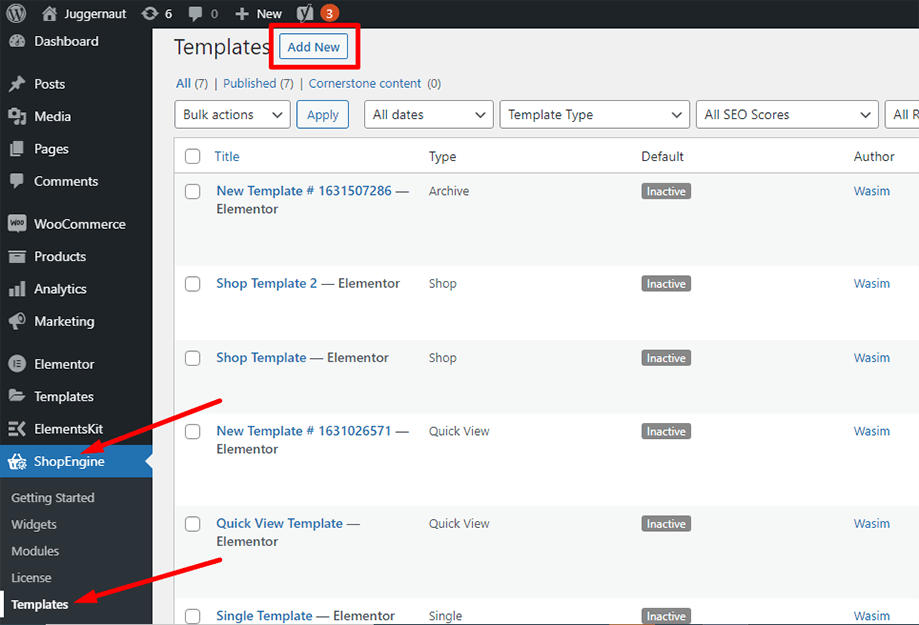
Subito dopo, verrà visualizzata una finestra popup per le impostazioni del modello. Imposta il nome del modello nel file Nome campo e selezionare il tipo Archivio/Negozio poiché il tuo obiettivo è controllare il widget Archivia prodotti.
Inoltre, puoi scegliere un progetto di esempio predefinito o iniziare a progettare da zero. Infine, premi il pulsante "Salvare le modifichepulsante ".
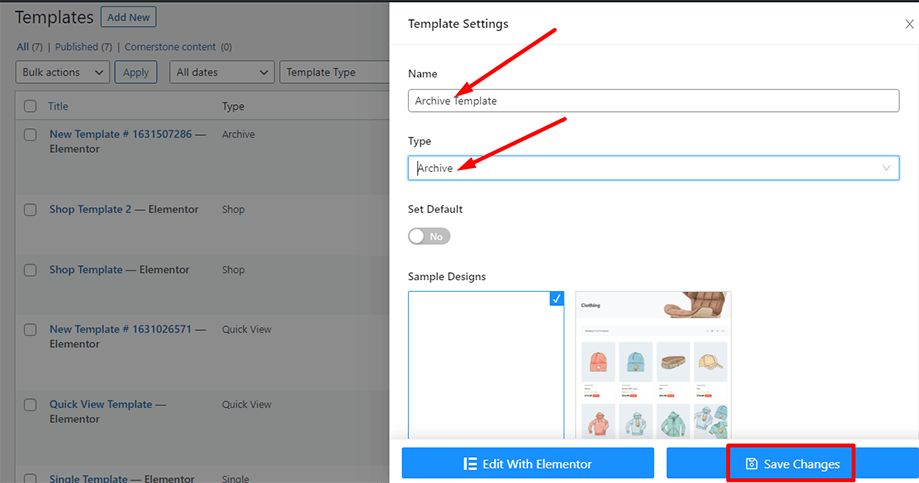
Il tuo modello è stato creato e puoi vederlo in cima all'elenco. Ora fai clic su "Modifica con Elementor" per passare alla finestra di Elementor.
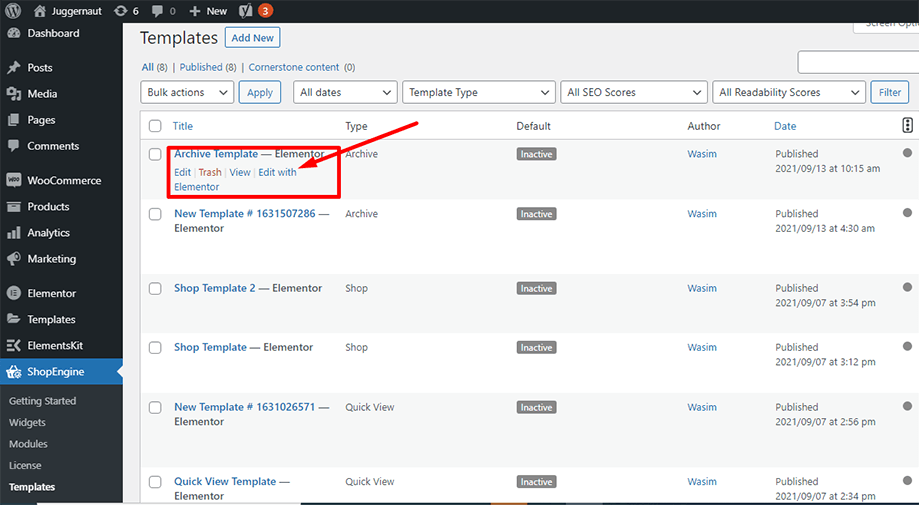
In questo passaggio noterai una barra laterale sulla sinistra con un elenco di widget di ShopEngine. Trova il widget Archivio prodotti dalla sezione Archivio prodotti ShopEngine oppure puoi normalmente cercare il widget nel campo di ricerca. e poi trascinalo e rilascialo nell'area designata.
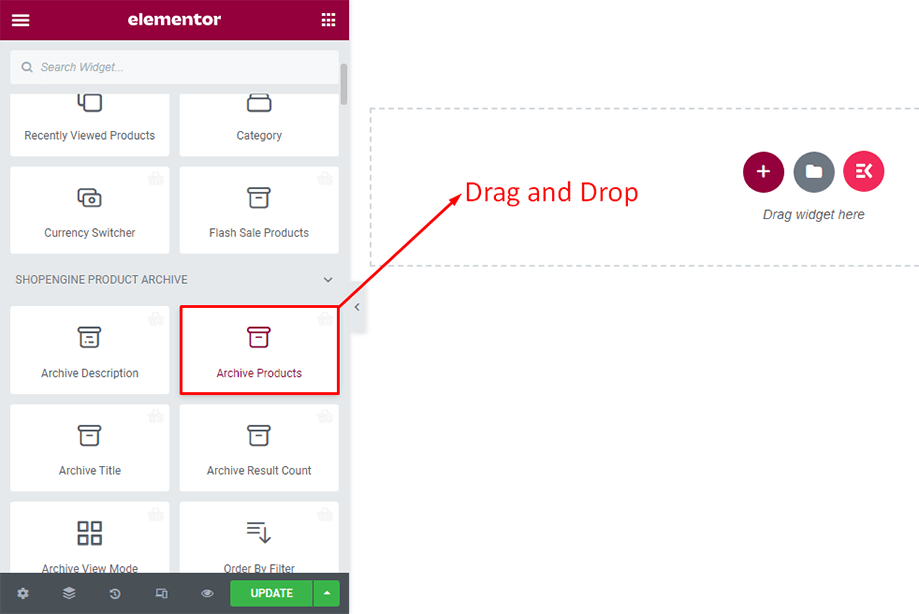
I tuoi prodotti di archivio verranno visualizzati subito dopo.
Nota: ShopEngine non fornisce più un'opzione per le impostazioni di layout nella pagina del negozio.
Tuttavia, puoi modificare il layout utilizzando le opzioni di personalizzazione di WooCommerce. Per personalizzare le opzioni di layout, dal front-end, vai alla pagina del negozio ⇒ Clicca sul personalizzare (la personalizzazione della pagina del negozio cambierà anche il layout della pagina di archivio)
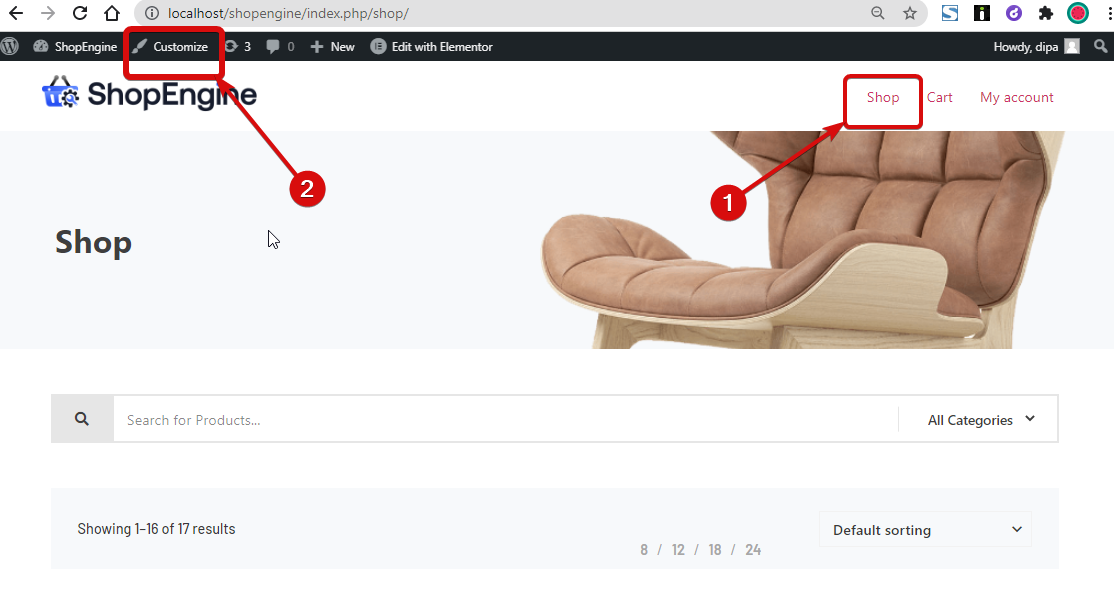
Una volta aperte le opzioni, vai a WooCommerce ⇒ Catalogo prodotti. Qui puoi cambiare -
- Prodotti per riga
- Righe per pagina
- Prodotti per riga in Mobile
- Prodotti per riga in Tablet
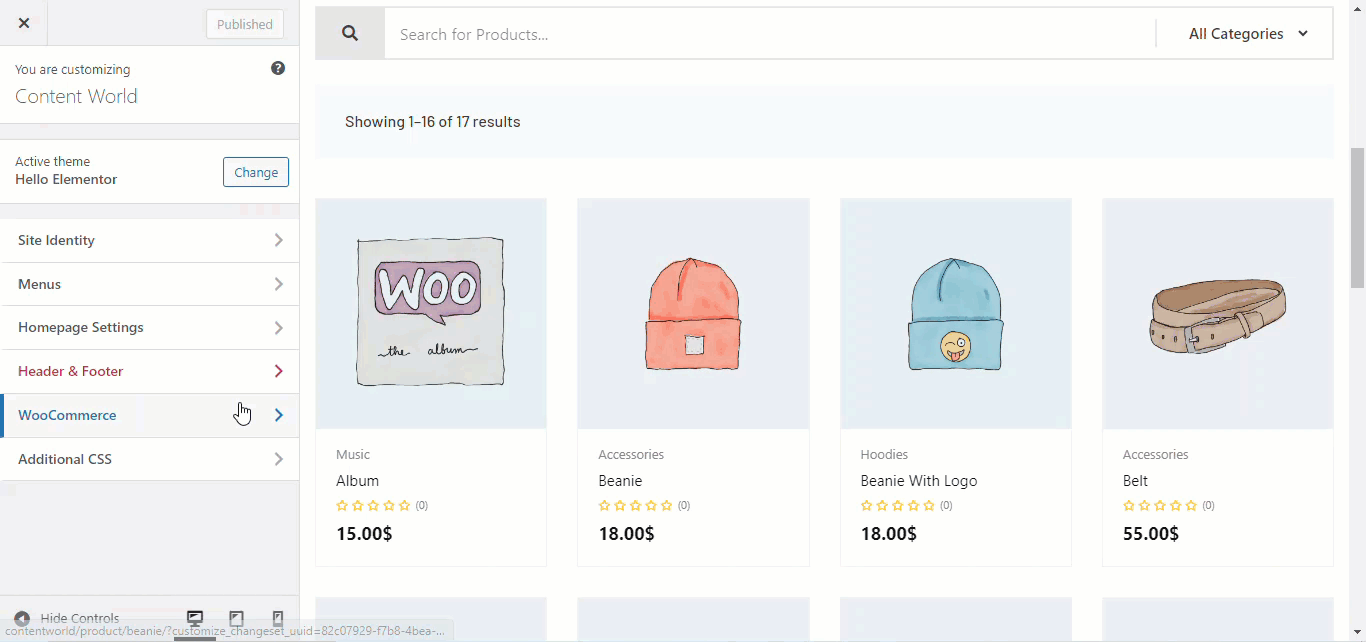
Una volta apportate le modifiche, clicca su Pubblica salvare.
Ora nel back-end puoi lavorare con le opzioni di modifica del file Widget di archivio prodotti. Ci sono elementi diversi in ciascuna opzione, nella sezione Layout-
- Disposizione- Come abbiamo mostrato sopra, in questa sezione puoi gestire il numero di colonne e righe dal personalizzatore.
- Contenuto- In questa sezione troverai elementi come Badge vendita flash, Mostra categorie, Mostra prezzo normale, Valutazione, Aggiungi descrizione comando, ecc. Tutti questi elementi hanno le opzioni MOSTRA e NASCONDI. Basta fare clic su ciascuno di essi per osservare le loro funzioni e usarli di conseguenza.
- Impaginazione- Qui troverai diversi stili di impaginazione e icone.
- Ordinazione personalizzata- Se abiliti l'Elenco ordini qui, puoi visualizzare le opzioni per Visualizzazione rapida, Confronto, Lista dei desideri e Aggiungi al carrello.
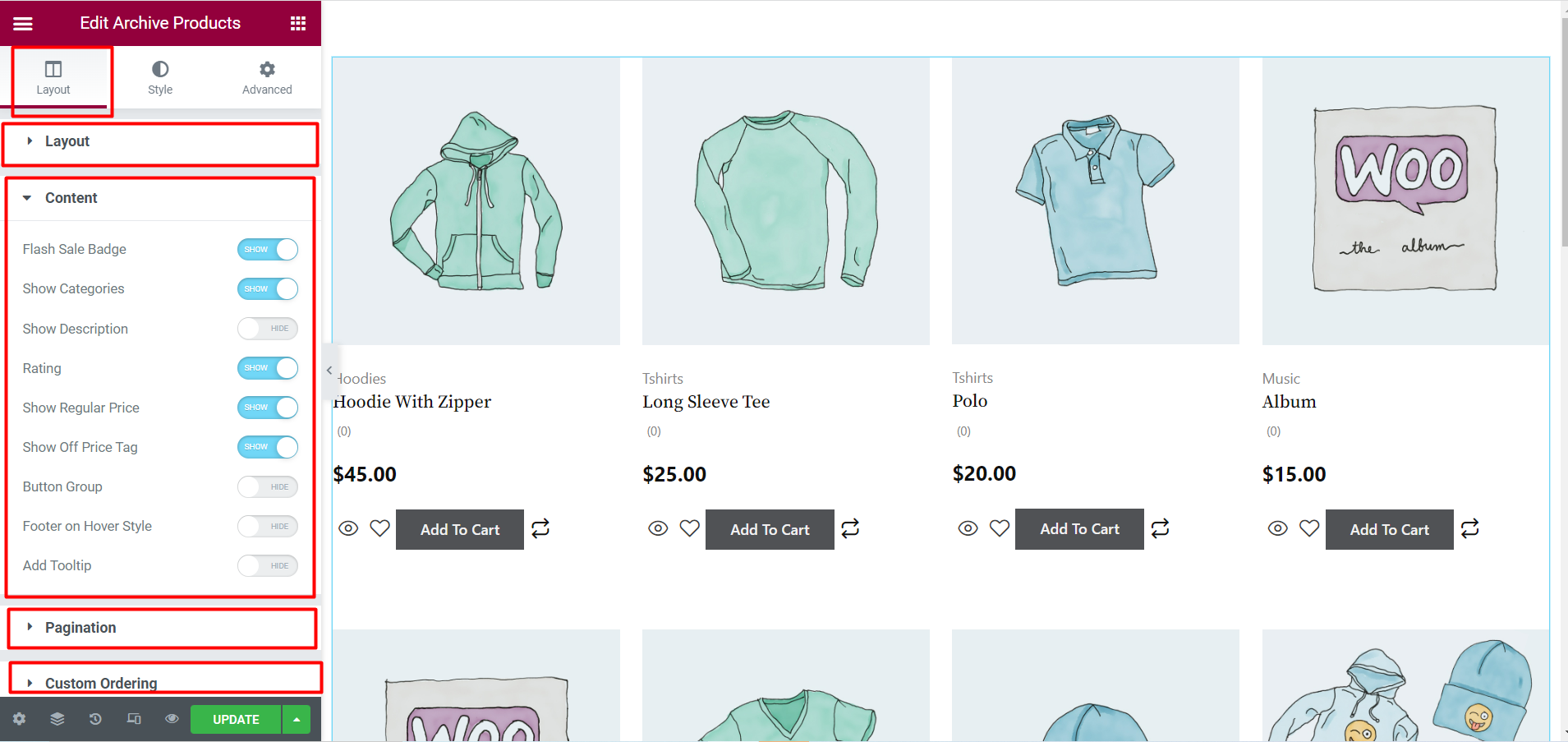
Oltre a ciò, hai più opzioni di personalizzazione nel file Scheda Stile come l'immagine del prodotto, il titolo del prodotto, il prezzo del prodotto, il pulsante Aggiungi al carrello, ecc. Puoi apportare molte altre modifiche e aggiustamenti facendo clic su ciascuna di queste opzioni.
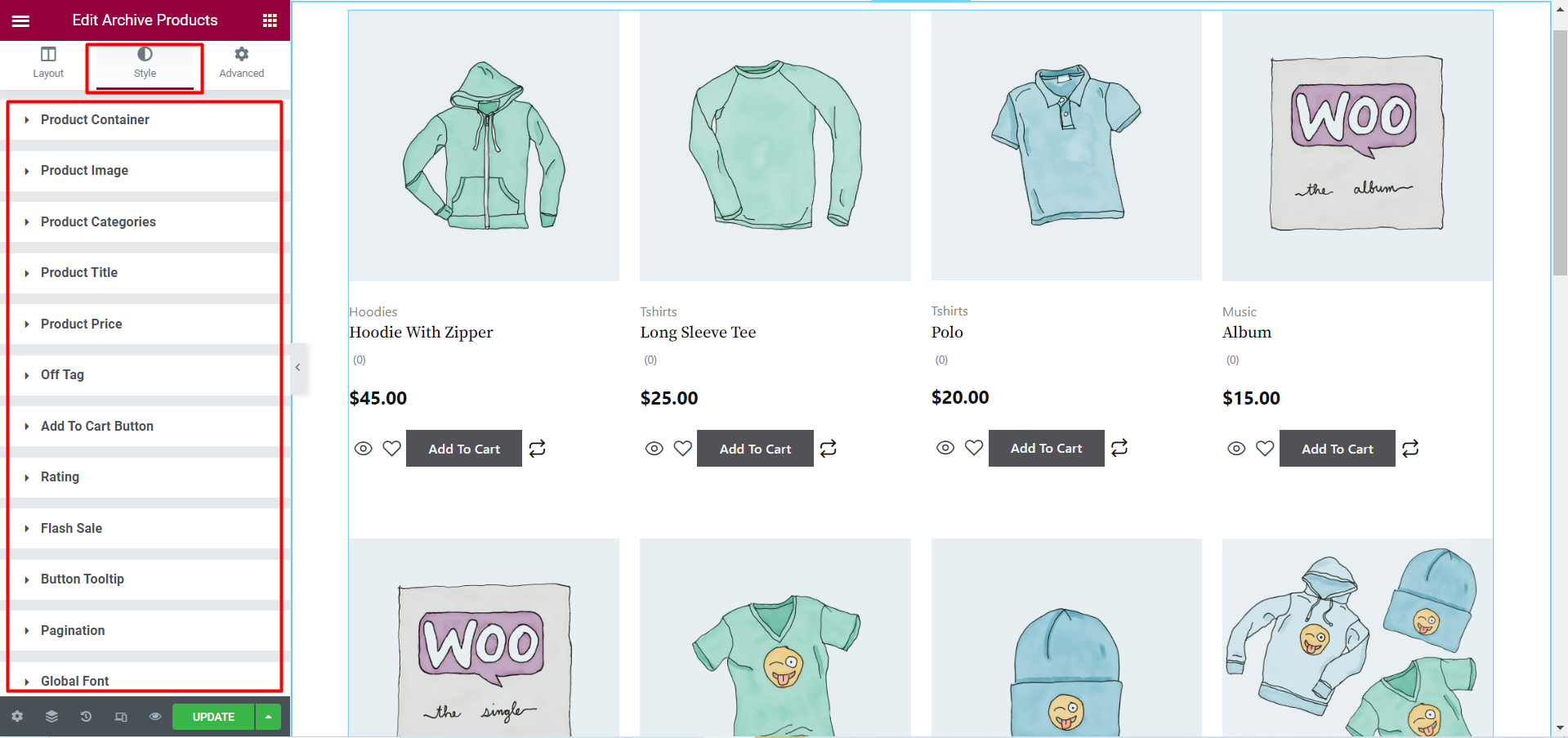
I prodotti di archivio vengono visualizzati come visualizzato di seguito sul front-end-
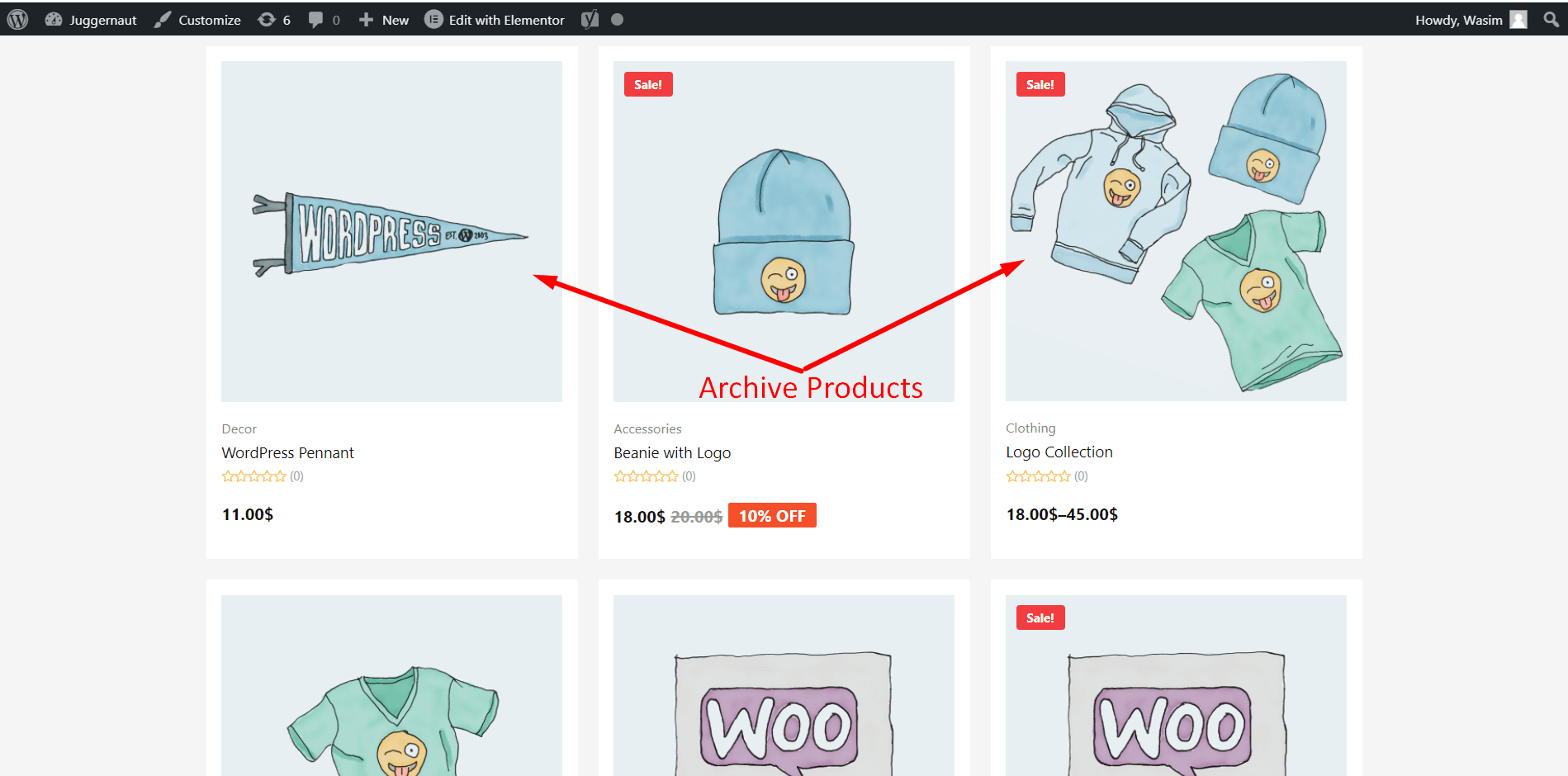
Ecco come puoi distribuire il widget Archive Products di ShopEngine. Aiuterà a visualizzare i prodotti dell'archivio esattamente come li hai organizzati per i visitatori del tuo sito web.




